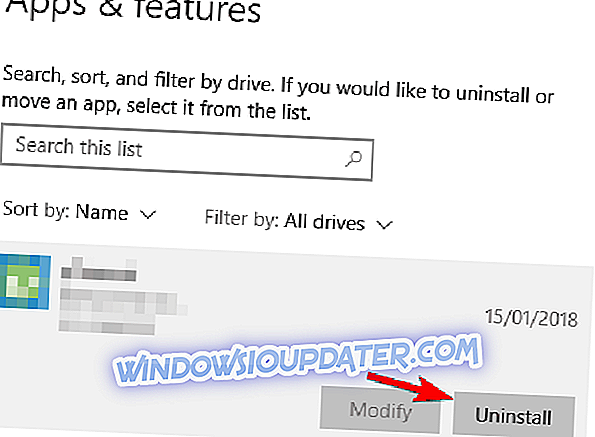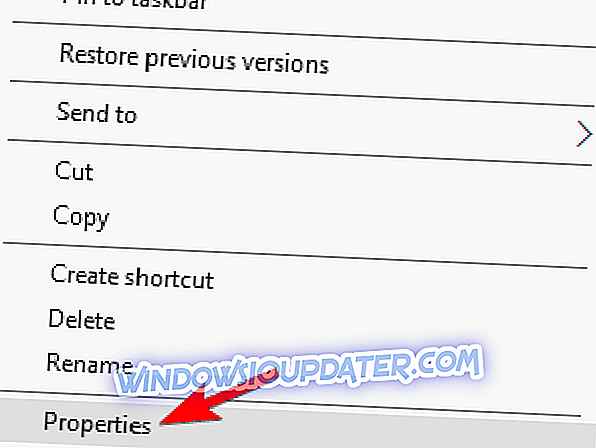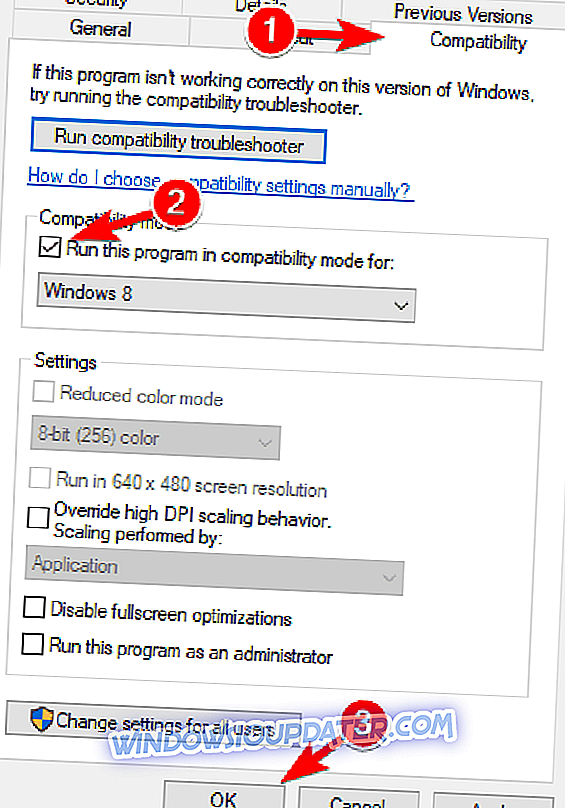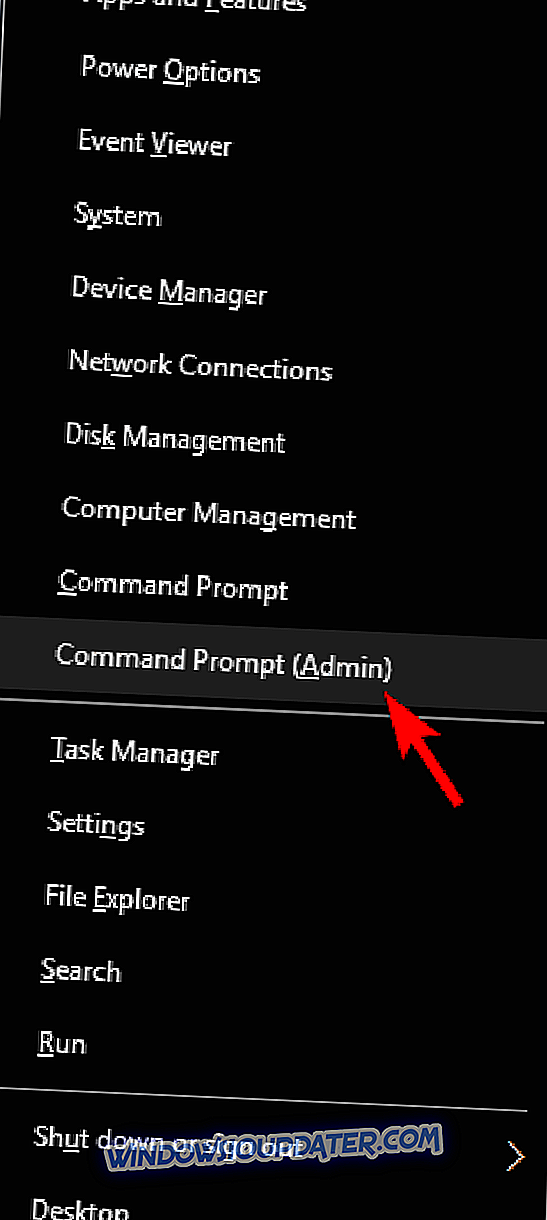Certains jeux ont des problèmes sur les systèmes d'exploitation modernes, tels que Windows 10. Si vous êtes un fan de guerre aérienne, vous connaissez probablement un jeu appelé War Thunder. Certains fans de ce jeu ont des problèmes avec War Thunder sur Windows 10, donc, sans plus tarder, voyons comment résoudre les problèmes de War Thunder.
Résoudre les problèmes de War Thunder sur Windows 10
War Thunder est un jeu multijoueur plutôt populaire, mais il présente certains problèmes. En parlant de War Thunder et de ses problèmes, de nombreux utilisateurs ont signalé les problèmes suivants:
- War Thunder pas de son - Si vous n’avez aucun son pendant que vous jouez à War Thunder, vérifiez si votre jeu est à jour. Dans le pire des cas, vous devrez peut-être réinstaller le jeu pour résoudre le problème.
- War Thunder se bloque - Si le jeu plante fréquemment sur votre PC, vous pourrez peut-être résoudre le problème simplement en modifiant la qualité graphique ou les options de rendu.
- Crash de War Thunder au démarrage - Plusieurs utilisateurs ont signalé que War Thunder se bloque sur leur PC dès le démarrage. Si cela se produit, vérifiez l'intégrité du cache du jeu.
- War Thunder se bloque lors de la connexion au serveur - C’est un autre problème courant de War Thunder. Ce problème peut être causé par votre pare-feu ou votre antivirus. Assurez-vous donc que War Thunder ne figure pas dans la liste des bloqueurs.
- War Thunder geling - Si le jeu se fige fréquemment sur votre PC, le problème pourrait bien être votre résolution. Cependant, vous devriez pouvoir résoudre ce problème en utilisant l’une de nos solutions.
- Chute et retard de FPS War Thunder - Les chutes et retards FPS peuvent être un gros problème dans un jeu multijoueur. Cependant, vous devriez pouvoir résoudre le problème en modifiant le fichier de configuration du jeu.
- Écran noir War Thunder - C’est un autre problème fréquent de War Thunder. Si vous rencontrez ce problème, essayez de lancer le jeu en mode Windows et vérifiez si cela vous aide.
Fix - Problèmes de connexion à War Thunder
Solution - Assurez-vous que War Thunder n'est pas bloqué par votre antivirus
Parfois, des problèmes de connexion à War Thunder peuvent être causés par votre logiciel antivirus ou votre pare-feu. Pour éviter tout problème de connexion, assurez-vous que votre logiciel antivirus ou votre pare-feu ne bloque pas War Thunder. Si le logiciel de sécurité ne bloque pas le jeu, vous devrez peut-être désactiver temporairement votre antivirus ou votre pare-feu pendant la lecture de War Thunder. De plus, assurez-vous qu'aucune application inutile ne s'exécute en arrière-plan.
Parfois, afin de résoudre ce problème, vous devez désinstaller votre antivirus. Si la suppression de votre antivirus résout le problème, vous pouvez envisager de passer à une autre solution antivirus. Actuellement, les meilleures applications antivirus sur le marché sont Bitdefender et BullGuard . Nous vous suggérons fortement de les essayer.
Fix - Crash de War Thunder
Solution 1 - Changer l'option de rendu en OpenGL
Les utilisateurs ont signalé des plantages fréquents lors du lancement de War Thunder. Selon les utilisateurs, un crash se produit quelques secondes seulement après leur connexion. Cela rend le jeu injouable, mais un correctif est disponible. Il a été signalé que la modification de l'option de rendu d'Auto en OpenGL corrige les pannes de War Thunder sur Windows 10. Parallèlement, certains utilisateurs signalent que l'utilisation d'OpenGL leur confère de meilleures performances. Si vous rencontrez un type de crash, veillez à définir le mode de rendu sur OpenGL à partir des options du programme de lancement.
Game Fire est un rappel de jeu qui éliminera les collisions, les blocages, les retards, les faibles FPS et d’autres problèmes pendant la lecture. Téléchargez-le maintenant (gratuit) pour une meilleure expérience de jeu.
Solution 2 - Commencez le jeu directement
La solution de rechange simple pour les accidents de War Thunder consiste à lancer le jeu directement à partir de son dossier d'installation. Pour ce faire, accédez au répertoire d'installation du jeu et exécutez aces.exe . Comme vous pouvez le constater, il s’agit d’une solution assez simple, mais elle fonctionnera peut-être, alors n'hésitez pas à l’essayer.
Solution 3 - Supprimez le cache et les dossiers compiledShaders
Si vous rencontrez des problèmes avec War Thunder et que vous utilisez la version Steam du jeu, essayez la solution suivante:
- Allez dans le répertoire d'installation de Steam .
- Accédez au dossier \ steamapps \ common \ warthunder .
- Une fois que vous avez ouvert le dossier Warthunder, supprimez le cache et compiledShaders .
- Démarrer la vapeur .
- Lorsque Steam s'ouvre, accédez à votre bibliothèque .
- Trouvez War Thunder et faites un clic droit dessus .
- Choisissez Propriétés dans le menu.
- Lorsque la fenêtre Propriétés s'ouvre, allez à l' onglet Fichiers locaux .
- Cliquez sur le bouton Vérifier l'intégrité du cache de jeu .
- Soyez patient et attendez que le processus soit terminé.
Solution 4 - Définissez le rendu sur DirectX 9 et activez Vsync
Des utilisateurs ont signalé le blocage de War Thunder lors du lancement du jeu. Il semble que ces accidents soient causés par des options de rendu. Si War Thunder se bloque sur votre ordinateur Windows 10, vous pouvez définir le rendu sur DirectX 9 à partir des options de lancement. Les utilisateurs ont également signalé que l'activation de Vsync corrige des problèmes de plantage.
Solution 5 - Supprimer le pilote DisplayLink
Il a été signalé que le pilote DisplayLink peut parfois provoquer des pannes de War Thunder sous Windows 10. Si c'est le cas, vous devez supprimer le pilote DisplayLink de votre ordinateur en procédant comme suit:
- Ouvrez l' application Paramètres .
- Accédez au système, puis accédez à la section Applications .

- Recherchez le logiciel DisplayLink dans la liste, puis cliquez sur Désinstaller .
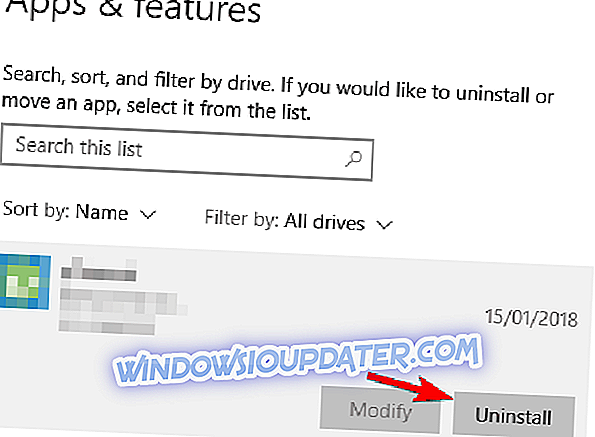
N'oubliez pas que vous devez parfois supprimer tous les fichiers associés au logiciel DisplayLink afin de résoudre ce problème. Cela peut être compliqué si vous le faites manuellement, mais il existe un moyen simple de désinstaller complètement une application. Des applications telles que IOBit Uninstaller (gratuit) , Ashampoo Uninstaller et Revo Uninstaller peuvent facilement résoudre ce problème. Veillez donc à les essayer.
Solution 6 - Passer en mode fenêtré
Si vous rencontrez des problèmes avec War Thunder, il est conseillé de passer du mode plein écran au mode fenêtré . Assurez-vous simplement de régler la résolution du jeu afin qu'elle corresponde à la résolution de votre bureau.
Correction - Freeze War Thunder
Solution 1 - Changer la résolution du jeu
Les paramètres graphiques peuvent provoquer des blocages War Thunder. Il est donc conseillé de les réduire. Si vous utilisez une résolution HD, nous vous conseillons de passer à une résolution plus basse et de lancer le jeu en mode fenêtré .
Solution 2 - Lancer le jeu en mode de compatibilité
Si vous rencontrez des blocages de War Thunder sur votre ordinateur, vous pouvez essayer de démarrer le jeu en mode de compatibilité. Pour ce faire, procédez comme suit:
- Accédez au répertoire d'installation du jeu.
- Localisez aces.exe et faites un clic droit dessus . Choisissez Propriétés dans le menu.
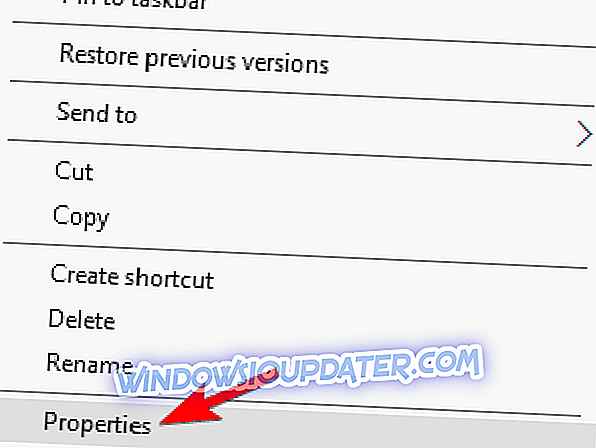
- Accédez à l'onglet Compatibilité . Cochez Exécuter ce programme en mode de compatibilité pour et choisissez l’une des versions les plus anciennes de Windows. Certains utilisateurs suggèrent Windows XP Service Pack 2, mais vous pouvez également essayer d'autres versions.
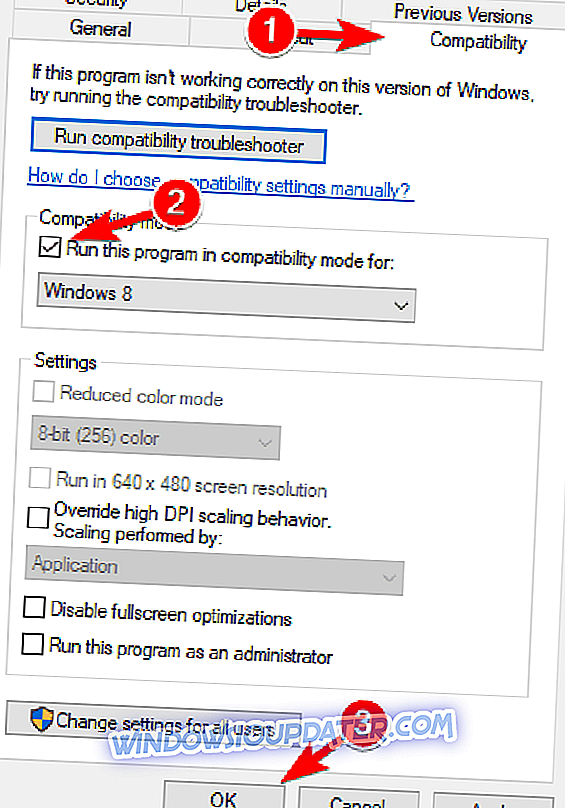
- Cliquez sur Appliquer et sur OK pour enregistrer les modifications.
Solution 3 - Effectuer une vérification de fichier
Certains utilisateurs suggèrent d’effectuer une vérification complète des fichiers afin de remédier aux blocages de War Thunder. Pour ce faire, il vous suffit d'appuyer sur le bouton d'engrenage à côté des paramètres graphiques et de cliquer sur le bouton Vérifier les fichiers . Ce processus peut prendre un certain temps, nous vous encourageons donc à faire preuve de patience.
Correction - Chute de War Thunder en fps
Solution 1 - Éditez le fichier config.blk
Si vous obtenez de faibles performances et que les chutes de fps dans War Thunder ne se produisent pas, vous voudrez peut-être modifier quelques paramètres cachés du jeu. Pour ce faire, procédez comme suit:
- Accédez au répertoire d'installation du jeu. Par défaut, il devrait s'agir de C: \ Program Files \ Steam \ steamapps \ common \ War Thunder .
- Localisez le fichier config.blk et ouvrez-le avec le Bloc-notes .
- Localisez les lignes suivantes et remplacez-les par:
- renderer2: t = "dx11"
- disableFlipEx: b = no
- pilote: t = "dx11"
- d3d9ex: b = non
- Enregistrez les modifications et cliquez avec le bouton droit sur config.blk . Choisissez Propriétés .
- Allez à l'onglet Général et assurez-vous de cocher l'option Lecture seule .
- Cliquez sur Appliquer et sur OK pour enregistrer les modifications.
- Commencer le jeu. Si vous recevez une notification indiquant que vous ne pouvez pas enregistrer les paramètres, cliquez simplement sur Oui.
Les utilisateurs ont signalé que cette solution corrige les problèmes de chute et de performances fps de War Thunder, mais il y a aussi un inconvénient. Avec cette solution, vous ne pourrez pas modifier vos paramètres. Vous devrez plutôt les modifier manuellement à partir du fichier config.blk.
Solution 2 - Utiliser l'invite de commande
Une chute en fps peut rendre War Thunder presque injouable, et si vous rencontrez des problèmes avec Fps avec War Thunder, vous pouvez utiliser Invite de commandes pour résoudre ce problème:
- Assurez-vous que votre jeu est fermé.
- Appuyez sur Windows Key + X et choisissez Invite de commandes (Admin) dans le menu.
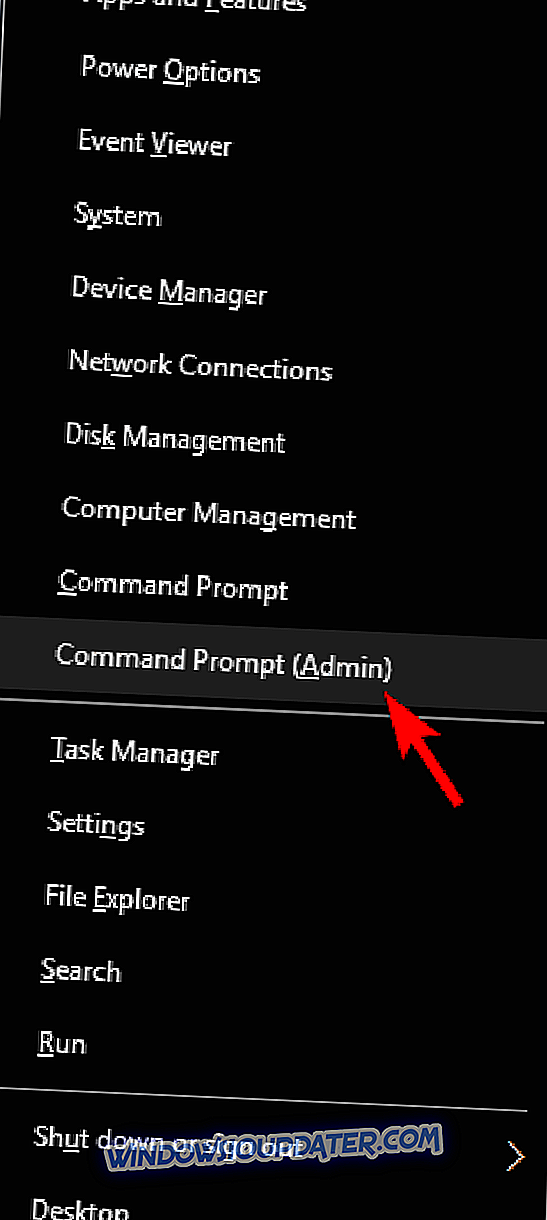
- Lorsque l'invite de commande s'ouvre, entrez ce qui suit et appuyez sur Entrée pour l'exécuter:
- bcdedit / deletevalue useplatformclock

- bcdedit / deletevalue useplatformclock
- Redémarrez votre ordinateur et essayez à nouveau de lancer le jeu.
Solution 3 - Configurez votre plan d'alimentation en haute performance
Si vous jouez à War Thunder sur un ordinateur portable, vous avez peut-être remarqué une diminution de la cadence lorsque votre chargeur n'est pas connecté. Ceci est parfaitement normal, mais si vous voulez jouer à War Thunder sans pertes fps sur votre ordinateur portable, vous devrez changer votre plan d'alimentation. Pour ce faire, procédez comme suit:
- Appuyez sur Windows Key + S et tapez power . Sélectionnez Choisir un plan d'alimentation dans le menu.

- Lorsque la fenêtre Options d'alimentation s'ouvre, assurez-vous de sélectionner Performances élevées dans la liste des résultats.

Nous devons souligner que le fait de définir un mode de gestion de l'alimentation de haute performance épuisera plus rapidement la batterie de votre ordinateur portable, alors gardez cela à l'esprit.
Solution 4 - Mettez à jour vos pilotes de carte graphique
La chute en fps est souvent causée par des lecteurs de carte graphique obsolètes. Si vous avez rencontré des baisses de fps tout en jouant à War Thunder, nous vous conseillons vivement de mettre à jour les pilotes de votre carte graphique.
Pour ce faire, il vous suffit de visiter le site Web du fabricant de votre carte graphique et de télécharger les derniers pilotes pour votre carte graphique. Nous recommandons également à cet outil tiers de télécharger automatiquement les pilotes obsolètes sur votre PC.
Fix - Écran noir War Thunder
Solution - Utilisez DirectX 9 et Vsync / lancez le jeu en mode fenêtré
Si vous rencontrez des problèmes d'écran noir avec War Thunder, il est conseillé d'activer Vsync et d'utiliser le rendu DirectX 9. Les utilisateurs ont également signalé qu'ils obtiennent un écran noir lorsqu'ils utilisent OBS (Open Broadcaster Software). Si vous rencontrez des problèmes d’écran noir, essayez d’exécuter le jeu en mode fenêtré.
Voici quelques problèmes courants signalés par les utilisateurs de War Thunder. Si vous rencontrez l'un de ces problèmes, n'hésitez pas à essayer certaines de nos solutions.